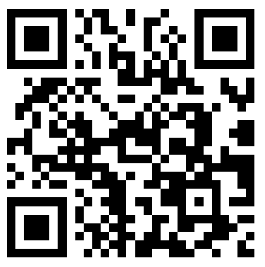

好长时间没碰ps了,都有些手生了,今天就借着写经验熟悉一下,讲一下将图片转成素描图的方法。下面配一张原图。
工具/原料电脑ps软件方法/步骤1选择一张图片,我这里选了一张建筑物的图片。将图层ctrl+j进行复制。
2按住ctrl+shift+u,对图层1进行去色,变为黑白。然后复制一层。
3将图层1副本,ctrl+i,反相处理。
4双击图层1副本,打开图层样式,将混合选项改为线性减淡。点击确定。
5然后点击菜单栏,滤镜——其他——最小值,数值不变,确定。
6这个时候,就已经呈现了素描的状态,然后ctrl+l,将色阶稍微调整一下。




